Google Stadia ist nach dem Start im November 2019 seit über einem Jahr in freier Wildbahn unterwegs. In dieser Zeit wurde dem Dienst eine lange Liste von Spielen hinzugefügt, die Updates wie Family enthalten Das Teilen, die verbesserte Latenz, verbesserte Grafiken wie 4K HDR und mehr haben das erste Jahr von abgerundet Leben. Eine Funktion, die Stadia-Spielern die ganze Zeit entgangen ist, ist die Möglichkeit, andere Stadia-Benutzer direkt zu benachrichtigen.
Zum Glück hat Google erst diesen Monat Endlich wurde Messaging für Stadia eingeführt. Mit diesem Update können sich Benutzer direkt in der mobilen App, auf der browserbasierten Website oder mithilfe eines Chromecast-Geräts gegenseitig Nachrichten senden. In dieser Kurzanleitung wird genau beschrieben, wie Sie Nachrichten an Freunde und andere Stadia-Benutzer in allen drei Formaten senden.
Was können Sie per Stadia-Messaging senden?
Wenn Sie Stadia über einen Webbrowser oder die mobile App verwenden, können Sie vollständig benutzerdefinierte Nachrichten schreiben und anklickbare URL-Links zu externen Websites einfügen. Mit keiner der Messaging-Optionen können Sie Bilder oder Videoclips einbetten. nicht einmal aus Ihrer eigenen Captures-Bibliothek.
Der Cyber-Montag ist zwar vorbei, aber diese Angebote für die Cyber-Woche sind noch am Leben
Chromecast ist im Allgemeinen das am meisten eingeschränkte Format für Nachrichten. Sie können überhaupt keine benutzerdefinierten Nachrichten eingeben und keine Links anklicken oder etwas einfügen. Stattdessen beschränken Sie sich auf allgemeine Begrüßungen wie "Hi!" oder vorgefertigte generische automatische Antworten. Sie müssen nur Ihr Telefon herausziehen, um bessere Nachrichten zu erhalten, wenn Sie sich mitten in einem Spiel mit Chromecast befinden. So geht's.
So senden Sie Nachrichten in Google Stadia
-
Öffne die Google Stadia-StartseiteFreundesliste.
- Wenn Sie den Stadia-Controller in Chromecast oder auf Mobilgeräten verwenden, drücken Sie auf die Mitte Stadienknopf.
- Wenn Sie mit Tastatur und Maus auf dem Desktop sind, drücken Sie Umschalt + Tab.
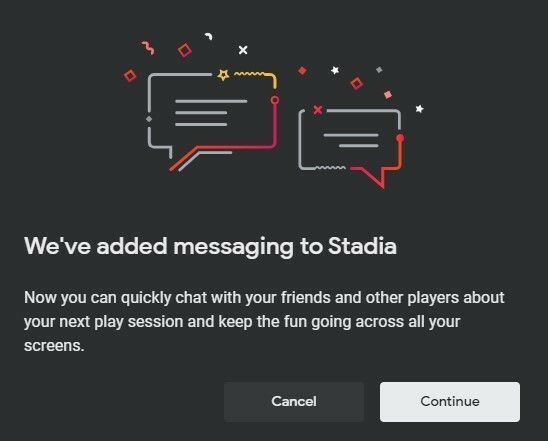 Quelle: Android Central
Quelle: Android Central - Wenn Sie zum ersten Mal Nachrichten verwenden, wird a angezeigt Datenschutzeinstellungen Pop-up.
- Konfigurieren Sie Ihre Datenschutzeinstellungen.
- Von hier aus können Sie eine auswählen Name des Freundes um ihnen direkt eine Nachricht zu senden.
-
Für aktive Gespräche können Sie die auswählen Registerkarte Nachrichten. Auf dieser Registerkarte können Sie auch eine neue Nachricht an einen bestimmten Benutzer senden, indem Sie nach dessen Benutzernamen suchen, auch wenn dieser kein Freund ist.
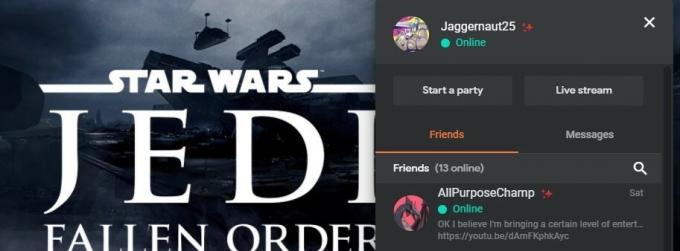 Quelle: David Jagneaux / Android Central
Quelle: David Jagneaux / Android Central - Wenn Sie die verwenden Stadia App oder ChromecastVorgeschlagene Antworten werden möglicherweise für eine sofortige Antwort angezeigt.
Wenn Sie Chromecast verwenden, ist dies die einzige Methode zum Senden von Nachrichten. Sie können in Chromecast keine benutzerdefinierten Nachrichten eingeben. Außerdem müssen Sie die Stadia-App oder einen Webbrowser verwenden, um benutzerdefinierte Nachrichten zu schreiben. Sie können Nachrichten schnell anzeigen, wenn Sie sie empfangen, indem Sie die mittlere Stadia-Taste oder Umschalt + Tab im Browser drücken, während die Nachricht empfangen wird. Aber das ist alles!
In Verbindung bleiben
Los geht's; So senden Sie Nachrichten an andere Stadia-Nutzer in Google Stadia. Es ist ein bisschen blöd, dass es keine Bildschirmtastatur zum Eingeben von benutzerdefinierten Nachrichten in Chromecast gibt, aber hoffentlich wird diese hinzugefügt. Im Moment ist dies definitiv nicht das schickste oder funktionsreichste Messaging-System, aber es ist funktionsfähig. Besser spät als nie, oder?
Wie gefällt Ihnen Google Stadia bisher? Welches noch fehlende Feature braucht Stadia Ihrer Meinung nach am meisten?
